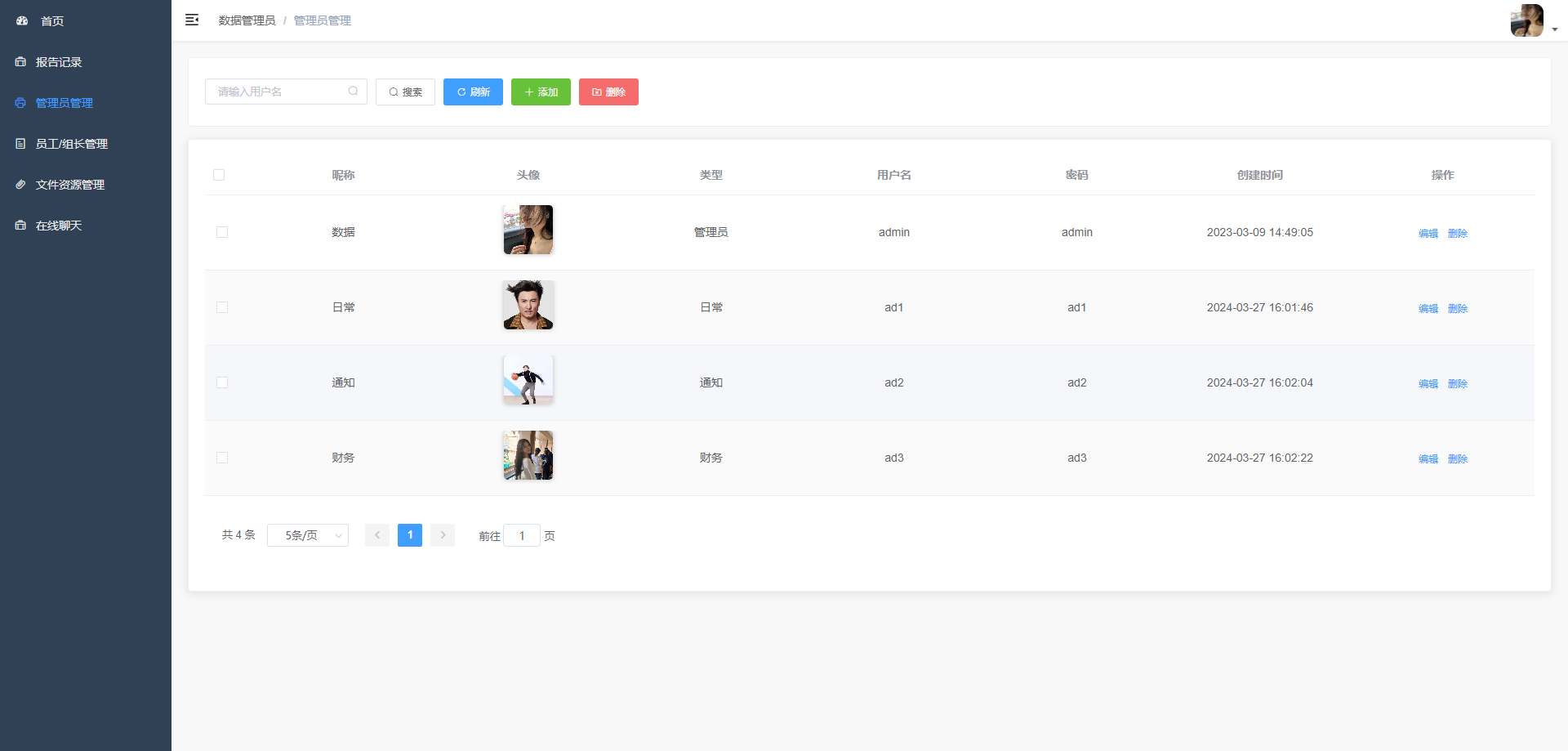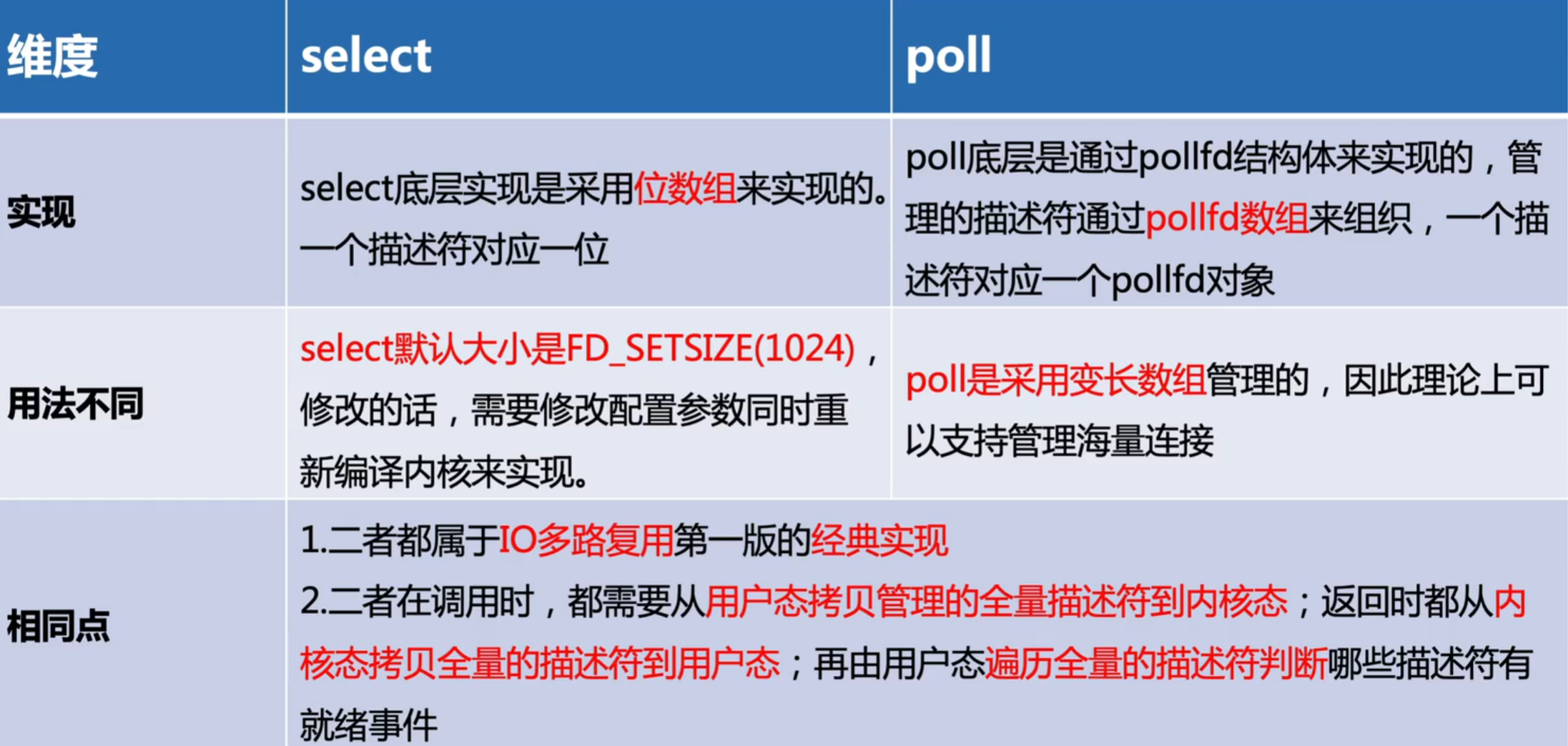sshd服务端 ssh客户端
ssh
服务配置
#ssh
服务安装包
openssh-server
[root@server1 ~]
# vim /etc/ssh/sshd_config
17
.
#Port 22 #
监听端口,默认监听
22
端口 【默认可修改】
18
.
#AddressFamily any #IPV4
和
IPV6
协议家族用哪个,
any
表示二者均有
19
.
#ListenAddress 0.0.0.0 #
指明监控的地址,
0.0.0.0
表示本机的所有地址 【默认可修改】
20
.
#ListenAddress :: #
指明监听的
IPV6
的所有地址格式
28
.HostKey /etc/ssh/ssh_host_rsa_key
# rsa
私钥认证 【默认】
29
.
#HostKey /etc/ssh/ssh_host_dsa_key # dsa
私钥认证
30
.HostKey /etc/ssh/ssh_host_ecdsa_key
# ecdsa
私钥认证
31
.HostKey /etc/ssh/ssh_host_ed25519_key
# ed25519
私钥认证
43
.SyslogFacility AUTHPRIV
#
当有人使用
ssh
登录系统的时候,
SSH
会记录信息,信息保存
在
/var/log/secure
里面
48
.
#LoginGraceTime 2m #
登录的宽限时间,默认
2
分钟没有输入密码,则自动断开连接
49
.
#PermitRootLogin yes #
是否允许管理员远程登录,
'yes'
表示允许
51
.
#MaxAuthTries 6 #
最大认证尝试次数,最多可以尝试
6
次输入密码。之后需要等待某段时间后才
能再次输入密码
52
.
#MaxSessions 10 #
允许的最大会话数
59
.AuthorizedKeysFile .ssh/authorized_keys
#
选择基于密钥验证时,客户端生成一对公私
钥之后,会将公钥放到
.ssh/authorizd_keys
里面
79
.PasswordAuthentication
yes
#
是否允许支持基于口令的认证
83
.ChallengeResponseAuthentication no
#
是否允许使用键盘输入身份验证,也就是
xshell
的第三个登录方式
129
.
#UseDNS yes #
是否反解
DNS
,如果想让客户端连接服务器端快一些,这个可以改为
no
146
.Subsystem sftp /usr/libexec/openssh/sftp-server
#
支持
SFTP
,如果注释掉,则
不支持
sftp
连接
154
.AllowUsers user1 user2
#
登录白名单(默认没有这个配置,需要自己手动添加),允许远程
登录的用户。如果名单中没有的用户,则提示拒绝登录
用户登录
ssh
服务器
实验
1
:修改
ssh
服务的端口号

改端口号


在客户端


实验
2
:拒绝
root
用户远程登陆
#
请保持服务器上至少有一个可以远程登陆的普通远程账号
#
修改配置文件如下:
#
打开该选项并修改参数为
no
PermitRootLogin no
#
重启服务后生效,使用时使用普通用户进行登陆,需要使用
root
用户时再切换
#
说明:注意新版本
rhel9
中的
/etc/ssh/sshd_config
和
/etc/ssh/sshd_config.d/*.conf
中的
配置



实验
3
:允许特定用户
ssh
登陆,其他用户都无法登陆
#
编辑配置文件,在最后添加如下内容:
AllowUsers USERNAME
#USERNAME
为你允许登陆的账号【需要在系统中
useradd
该账号】,如果是多个用户,中间用空格隔开
#
重启
ssh
服务后生效